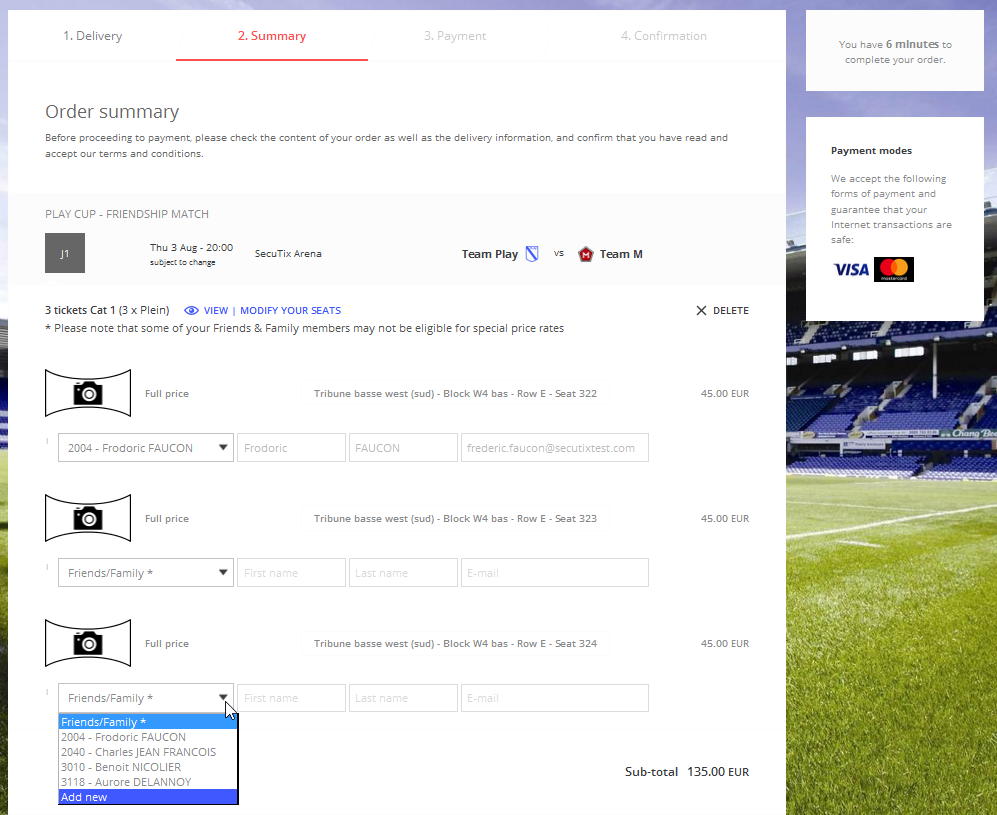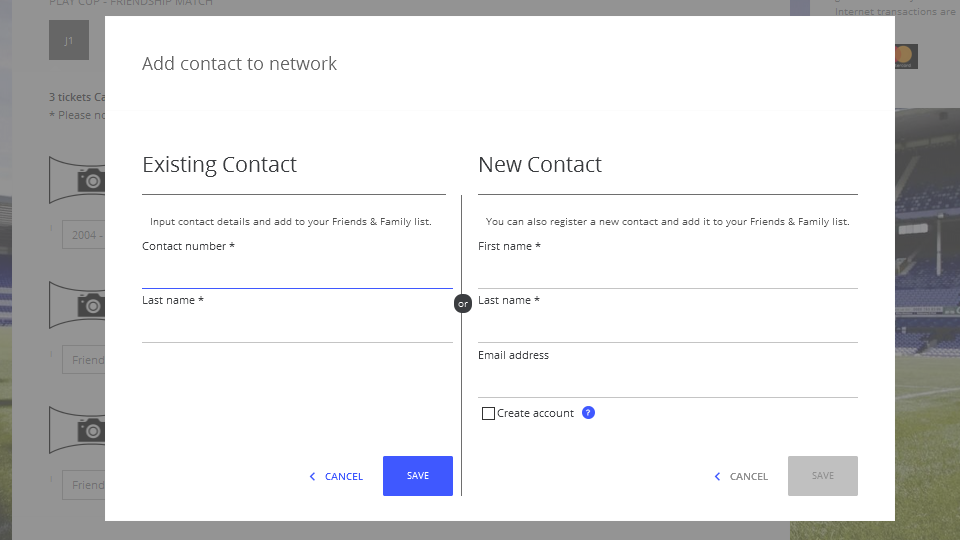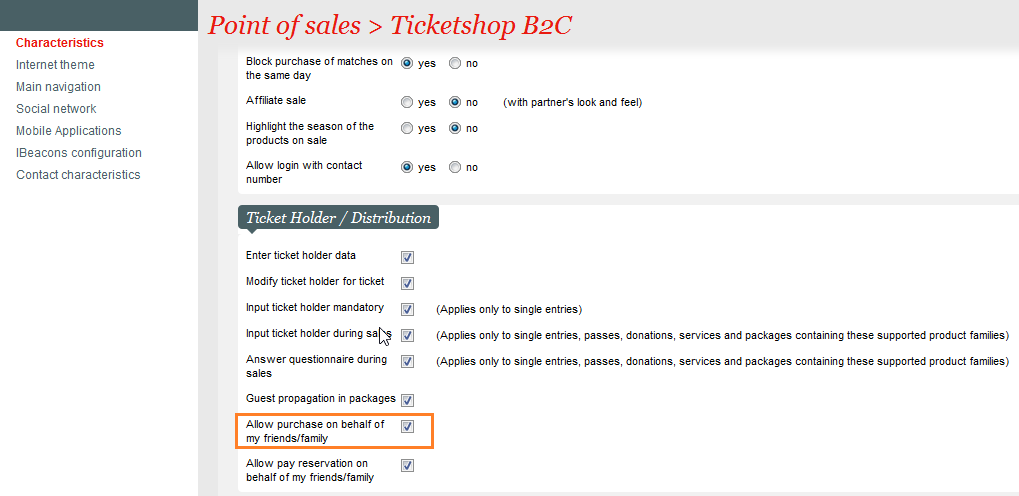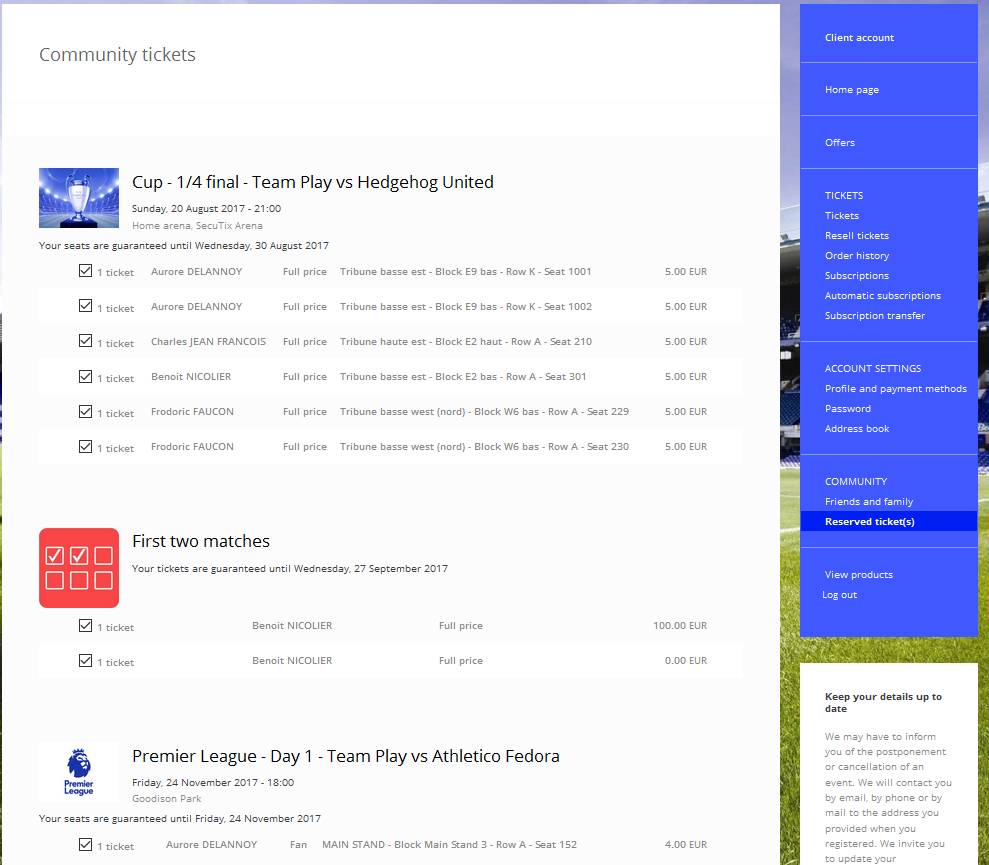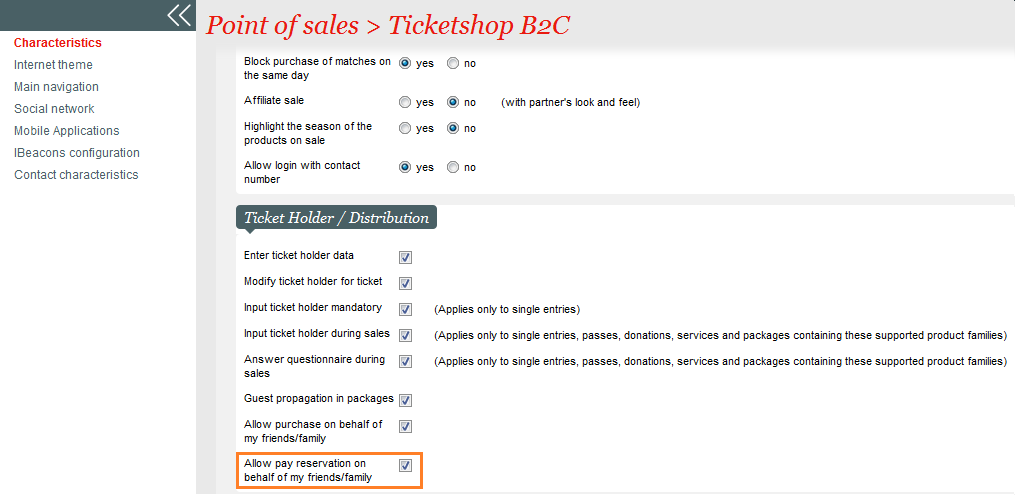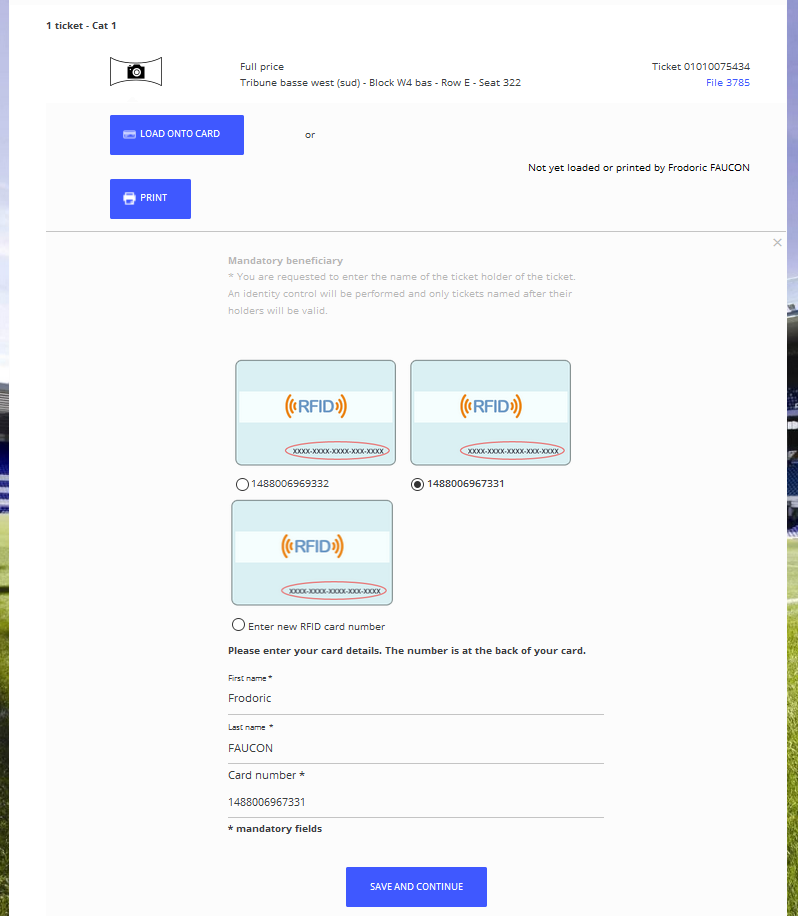Depuis Desde Piz Bernina V1, il est possible de définir des liens entre les contacts sur la vente en ligne grâce a l'entrée "Amis et famille" et de définir ainsi une communauté.
Piz Bernina V2 ouvre des fonctionnalités relatives à ces contacts liés en permettant :
...
| Info | ||
|---|---|---|
| ||
Ces fonctionalités couvrent actuellement les familles de produits suivantes:
|
Acheter des billets au nom des membres de sa communauté
Cette fonctionalité améliore le processus d'achat sur la vente en ligne car elle permet d'ajouter des contacts membres de sa communauté avant de procéder au paiement.
Comment utiliser cette nouvelle fonctionalité?
L'achat au nom des membres de sa communauté ne se fait que dans un sens: un utilisateur "parent" peut acheter pour ses membres "enfants".
Dès lors, uniquement les membres de sa communauté étant définis comme des "enfants" sont repris dans la liste.
Lorsque l'utilisateur souhaite définir un contact qui ne fait pas encore partie de sa communauté, les cas de figure suivants sont possibles :
...
se pueden definir las relaciones entre los contactos en la venta en línea gracias a la entrada «Amigos y familia» y, de esta manera, definir una comunidad.
Piz Bernina V2 incluye funcionalidades relativas a estos contactos vinculados y permite:
- distinguir a los miembros «hijos» de los miembros «padres» de una comunidad,
- comprar entradas en nombre de estos miembros teniendo en cuenta los parámetros de promoción,
- ver las propias reservas y las reservas efectuadas por los miembros «hijos» de la comunidad,
- completar el pago de las reservas efectuadas por los miembros de la comunidad y a la vez tener en cuenta los parámetros de promoción,
- descargar automáticamente las entradas en las diferentes tarjetas RFID.
| Info | ||
|---|---|---|
| ||
Actualmente, estas funcionalidades se aplican a las siguientes familias de productos:
|
Comprar entradas en nombre de familiares y amigos
Esta funcionalidad mejora el proceso de compra en la venta en línea porque permite añadir contactos miembros de la comunidad antes de proceder al pago.
¿Cómo utilizar esta nueva funcionalidad?
La compra en nombre de los miembros de su entorno solo se puede realizar en un sentido: un usuario «padre» puede comprar para sus miembros «hijos».
Por lo tanto, solo los miembros definidos como «hijos» se encuentran en la lista.
Cuando el usuario quiera definir un contacto que todavía no forma parte de su comunidad, son posibles los siguientes casos:
- El usuario quiere definir un contacto existente (el contacto ya existe en la base de datos)
- El usuario hace clic en el botón «Añadir nuevo».
- Introduce el número del contacto y su(s) apellido(s). Estos dos datos son obligatorios.
- El usuario quiere definir un nuevo contacto (el contacto no existe en la base de datos), que ahora se añadirá automáticamente a su comunidad.
- El usuario hace clic en el botón «Añadir nuevo».
- Introduce el nombre y apellido(s), que son obligatorios. La opción «Crear cuenta» aparece en caso de que el usuario quiera crear una cuenta en Internet para este nuevo miembro.
- Los vínculos entre los contactos son direccionales, por lo tanto, el usuario es el «padre» del contacto que acaba de crear y el contacto creado es el «hijo» del usuario.
¿Cómo activar esta nueva funcionalidad?
La activación se realiza en la pestaña de «Parámetros» del punto de venta.
Completar el pago de las reservas efectuadas por los miembros de la comunidad
Una nueva pantalla del espacio personal permite al usuario «padre» ver sus entradas reservadas y las reservadas por los miembros «hijos».
El usuario puede seleccionar las reservas que quiere confirmar.
¿Cómo utilizar esta nueva funcionalidad?
El usuario abre la pantalla «Ticket(s) reservado(s)» de la venta en línea, donde se encuentran todas sus reservas y las de los miembros «hijos».
Seleccionando las reservas que quiere confirmar, las entradas se añaden a la cesta. El usuario define el modo de envío, comprueba el contenido de la cesta y efectúa el pago.
Los contactos que han creado estas reservas disponen de las entradas en su espacio personal.
¿Cómo activar esta nueva funcionalidad?
La activación se realiza en la pestaña de «Parámetros» del punto de venta.
Descargar las entradas en las RFID de los contactos culturales sin tener que introducir el número de tarjeta
Una vez efectuado el pago de las entradas en nombre de los miembros, si el modo de envío se define como «Descargar en tarjeta RFID», el contacto cultural de la entrada puede descargar rápidamente la entrada en su tarjeta RFID.
El proceso que se debe seguir para cargar la tarjeta es el siguiente:
- El contacto cultural encuentra la entrada en sus expedientes o directamente en su lista de entradas.
- Hace clic en el botón «Descargar en tarjeta RFID».
- En caso de que el contacto tenga varias tarjetas RFID, el usuario selecciona aquella en la que se descargará la entrada. El usuario también puede añadir una nueva tarjeta.
- En caso de que una tarjeta RFID esté vinculada al contacto cultural, el sistema vincula directamente la entrada a la tarjeta.
Parámetros de promoción para las compras en nombre de los miembros de la comunidad
En el caso específico de las entradas vinculadas a una promoción, se han establecido controles para comprobar que los contactos culturales tengan derecho a comprar estas entradas.
Este control se realiza en la página de resumen del pedido y elimina de la lista a los posibles contactos culturales que no tienen derecho a la promoción
...
Comment activer cette nouvelle fonctionalité?
L'activation se fait au niveau de l'onglet paramètre du point de vente.
Finaliser le paiement des réservations efféctuées par les membres de sa communauté
Un nouvel écran de l'espace personnel permet à l'utilisateur "parent" de voir ses billets réservés ainsi que ceux réservés par les membres "enfants" de sa communauté.
L'utilisateur peut alors sélectionner les réservations qu'il souhaite finaliser.
Comment utiliser cette nouvelle fonctionalité?
L'utilisateur se rend dans l'écran "Reserved ticket(s)" de la vente en ligne où sont reprises toutes ses réservations et toutes les réservations efféctuées par ses membres "enfants".
En sélectionnant les réservations qu'il souhaite finaliser, les billets sont ajoutés au panier. L'utilisateur définit le mode de livraison, vérifie le résumé du panier et effectue le paiement.
Les contacts qui ont créé ces réservations retrouvent leurs billets dans leur espace personnel.
Comment activer cette nouvelle fonctionalité?
L'activation se fait au niveau de l'onglet paramètre du point de vente.
Charger les billets sur les RFID des contacts culturels sans devoir entrer le numéro de carte
Une fois le paiement des billets au nom des membres de sa communauté effectué, si la méthode de livraison est définie à "Load on RFID card", le contact culturel du billet peut rapidement charger le billet sur sa carte RFID.
Le processus à suivre pour charger la carte est le suivant:
- Le contact culturel retrouve le billet dans ses dossiers ou directement dans sa liste des billets
- Il clique sur le bouton "Load onto card".
- Dans le cas où le contact a plusieurs cartes RFID, l'utilisateur sélectionne la carte sur laquelle le billet sera chargé. L'utilisateur peut également ajouter une nouvelle carte.
- Dans le cas où une carte RFID est liée au contact culturel, le système lie directement le billet à la carte.
Paramètres d'avantage pour les achats au nom des membres de sa communauté
Dans le cas spécifique de billets liés à un avantage, des contrôles ont été mis en place afin de vérifier que les contacts culturels ont le droit d'acheter ces billets.
Ce contrôle s'effectue dans la page de résumé du panier et enlève les contacts qui n'ont pas droit à l'avantage de la liste des contacts culturels possibles.